黃褐色,調出秋季黃色調人像照片
時間:2024-03-07 21:01作者:下載吧人氣:24
最終效果

原圖

1、打開原圖素材,創建可選顏色調整圖層,對綠色,中性色進行調整,參數及效果如下圖。這一步把圖片中的綠色及中性色調暗一點。
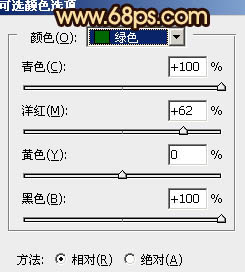
<圖1>
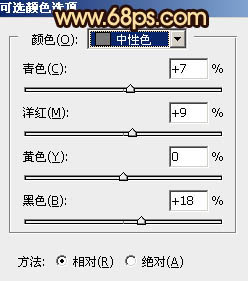
<圖2>

<圖3>
2、按Ctrl + J 把當前可選顏色調整圖層復制一層,然后把蒙版填充黑色,再用透明度較低的柔邊白色畫筆把底部區域擦出來,如下圖。

<圖4>
3、創建可選顏色調整圖層,對黃色,綠色進行調整,參數及效果如下圖。這一步把圖片中的黃綠色轉為紅褐色。
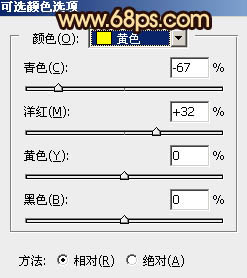
<圖5>
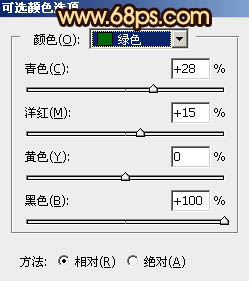
<圖6>

<圖7>
4、創建曲線調整圖層,把暗部壓暗,高光加亮一點,參數及效果如下圖。
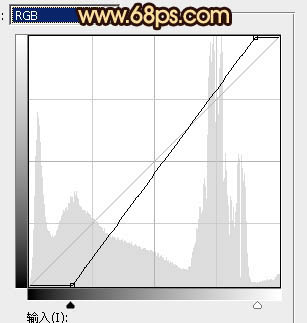
<圖8>

<圖9>
5、創建可選顏色調整圖層,對紅色進行調整,參數設置如圖10,確定后用透明度較低的柔邊黑色畫筆把底部區域擦出來,如圖11。這一步給草地部分增加淡紅色。

<圖10>

<圖11>
6、按Ctrl + Alt + 2 調出高光選區,按Ctrl + Shift + I 反選得到暗部選區,然后創建可選顏色調整圖層,對紅色,黃色進行調整,參數及效果如下圖。這一步把圖片中的紅色稍微調暗一點。
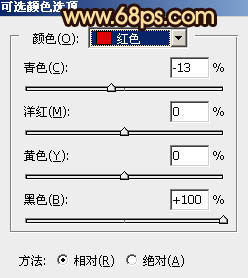
<圖12>

<圖13>

<圖14>
7、把背景圖層復制一層,按Ctrl + Shift + ] 置頂,進入通道面板,把藍色通道復制一份,得到藍副本通道。按Ctrl + M 對藍副本通道調整曲線,加大明暗對比,把天空調成白色,草地調成黑色,參數及效果如下圖。
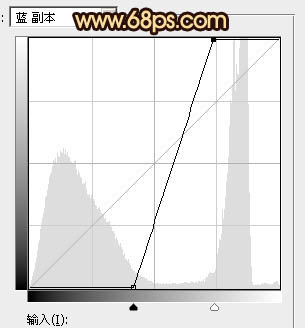
<圖15>

<圖16>
8、用黑色畫筆把草地部分有白色的部分涂黑,效果如下圖。然后按住Ctrl + 鼠標左鍵點擊藍副本通道縮略圖載入天空選區。點RGB通道,返回圖層面板。
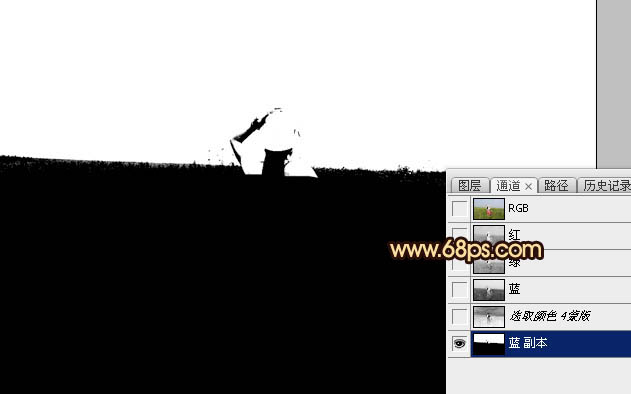
<圖17>
9、保持選區,選擇菜單:選擇 > 修改 > 擴展,數值為1,然后按Ctrl + J 把天空部分復制到新的圖層,再把背景副本圖層隱藏,效果如下圖。

<圖18>
10、按Ctrl + J 把天空圖層復制一層,選擇菜單:濾鏡 > 模糊 > 高斯模糊,數值為1,確定后添加圖層蒙版,用黑色畫筆把底部區域擦出來,再按Ctrl + Alt + G 創建剪切蒙版,效果如下圖。

<圖19>
11、按Ctrl + J 把當前圖層復制一層,同上的方法創建剪切蒙版,再把混合模式改為“正片疊底”,效果如下圖。

<圖20>
12、保持下圖所示的云彩素材的大圖到本機,用PS打開后拖進來,并創建剪切蒙版。調整好位置,把混合模式改為“柔光”,效果如圖21。


<圖21>
13、按Ctrl + J 把當前圖層復制一層,不透明度改為:30%,并創建剪切蒙版,效果如下圖。

<圖22>
14、創建色相/飽和度調整圖層,降低全圖飽和度,參數設置如圖23,確定后創建剪切蒙版,效果如圖24。這一步把天空部分轉為黑白效果。
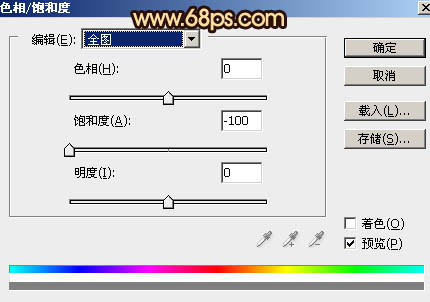
<圖23>

<圖24>
15、創建曲線調整圖層,對RGB、綠、藍通道進行調整,參數設置如圖25,確定后創建剪切蒙版,效果如圖26。這一步加大云彩部分的明暗對比,并適當增加藍色。
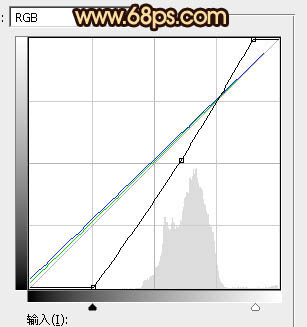
<圖25>

<圖26>
16、按Ctrl + J 把當前曲線調整圖層復制一層,創建剪切蒙版后把不透明度改為:30%,效果如下圖。

<圖27>
17、新建一個圖層,用套索工具拉出下圖所示的選區,羽化55個像素后填充淡黃色:#FDE9C6,取消選區后把混合模式改為“強光”,效果如下圖。

<圖28>
18、按Ctrl + J 把當前圖層復制一層,按Ctrl + T 稍微縮小一點,效果如下圖。

<圖29>
19、新建一個圖層,按Ctrl + Alt + Shift + E 蓋印圖層,用模糊工具把天空與草地交接處及最底部區域模糊處理,效果如下圖。這一步增加圖片景深。

<圖30>
20、把背景圖層復制一層,按Ctrl + Shift + ] 置頂,用鋼筆工具把人物部分摳出來,復制到新的圖層,添加圖層蒙版,用黑色畫筆把底部區域擦出來,效果如下圖。

<圖31>
21、用曲線把人物部分稍微調暗一點,然后創建剪切蒙版,效果如下圖。

<圖32>
22、創建曲線調整圖層,把RGB通道壓暗一點,參數設置如圖33,確定后把蒙版填充黑色,用白色畫筆把人物背面區域擦出來,效果如圖34。
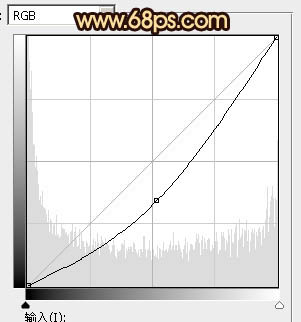
<圖33>

<圖34>
23、創建曲線調整圖層,對RGB通道進行調整,把暗部調暗一點,參數設置如圖35,確定后把蒙版填充黑色,用白色畫筆把邊角部分擦出來,效果如圖36。這一步給圖片增加暗角。
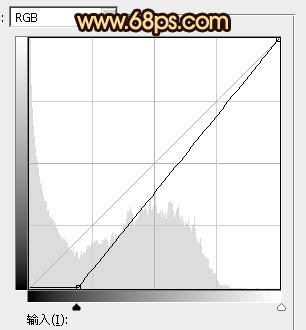
<圖35>

<圖36>
24、創建純色調整圖層,顏色設置為暗褐色:#3A2219,確定后把蒙版填充黑色,用透明度較低白色畫筆把底部區域擦出來,效果如下圖。

<圖37>
25、新建一個圖層,用橢圓選框工具拉出下圖所示的選區,羽化25個像素后填充黃褐色:#C89D52,取消選區后把混合模式改為“濾色”,效果如下圖。

<圖38>
26、按Ctrl + J 把當前圖層復制一層,效果如下圖。

<圖39>
最后加強一下局部明暗,完成最終效果。


網友評論